🌊
jupyter lab ショートカット
jupyter labのショートカットを紹介します。
jupyter labはjupyter Notebookの後継のツールです。
今回はjupyter labで使用するショートカットについて紹介します。
コマンドモードと編集モード
jupyter labでは、コマンドモードと編集モードが存在します。
コマンドモードでは、セルの追加や切り取り移動など、セルに対する操作を行うモードです。
編集モードはセル内のコメントを編集することができるモードです。
コマンドモード

編集モード

キーボードによる切り替え
-
esc
編集モードからコマンドモードに変更 -
enter
コマンドモードから編集モードに変更
マウスでも編集モードとコマンドモードの切り替えは可能です。
マウスならセル内をクリックすると編集モードになります。
マウスでセル外をクリックするとコマンドモードに変わります。
セルの実行
| ショートカット | 内容 |
|---|---|
| shift + return (Mac) shift + Enter ( Windwos) |
選択中のセルを実行し、選択中のセルは次のセルにうつる |
| command + return(Mac) ctrl + Enter(Windows) |
選択中のセルを実行し、選択のセルはそのまま |
| option + return(Mac) Alt + Enter(Windows) |
選択中のセルを実行し、下に新しいセルを追加する |
コマンドモード
コードセルとMarkdownセルの変更
プログラムだけでなく、テキストも入力することができます。
プログタムを入力するためのセルをコードセルといいます。
テキストを入力するためのセルとMarkdownセルといいます。
テキストはMarkdown形式で記入が可能です。
| ショートカット | 内容 |
|---|---|
| y | コードセルにする |
| m | Markdownセルにする |
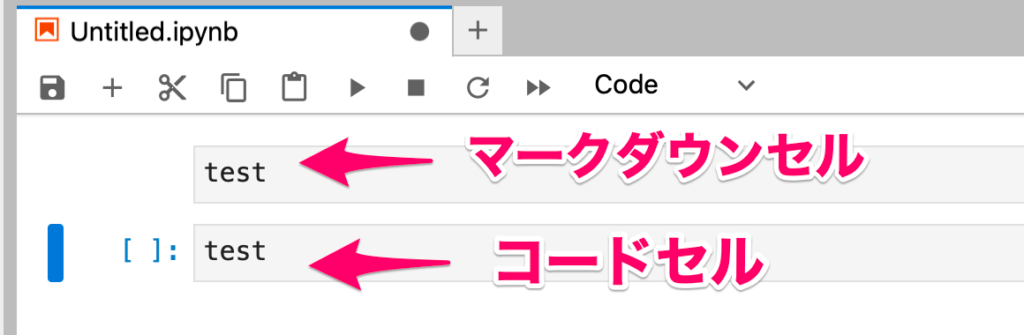 |
セルの追加・削除
| ショートカット | 内容 |
|---|---|
| a | 選択中のセルの上にセルを追加 |
| b | 選択中のセルの下にセルを追加 |
| dd | 選択中のセルを削除 |
編集モード
リファレンス表示
リファレンスでは、関数で指定する引数や関数の使い方が表示されます。
| ショートカット | 内容 |
|---|---|
| shift + tab | 選択中のセルのリファレンス表示(使用している関数の説明が表示される) |

Discussion